本教程适用版本:excel 365 点击免费使用
在利用PPT演示文稿制作幻灯片时,有的用户很快就会制作出一张精美的幻灯片,有的用户却花费大量时间,甚至不如别人的精美,这是为什么呢,今天小编就来教大家,套用PPT模板快速制作幻灯片的方法,一起来学习一下吧。
首先,我们看到如下幻灯片,在这里以添加目录幻灯片为例,选择一张幻灯片,单击右下角的“+”号,即新建幻灯片:
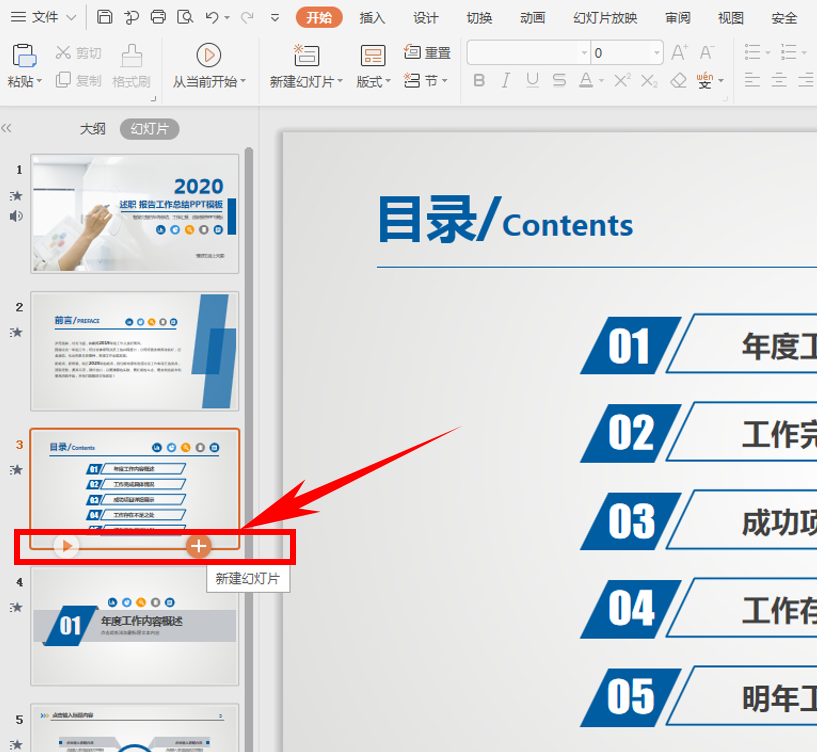 >>免费升级到企业版,赠超大存储空间
单击后,我们看到PPT模板下包含主题页、正文和案例等,如下图所示:
>>免费升级到企业版,赠超大存储空间
单击后,我们看到PPT模板下包含主题页、正文和案例等,如下图所示:
 >>免费升级到企业版,赠超大存储空间
单击【主题页】下的【目录页】,单击可以选择目录类型和目录颜色,excel就为用户提供了丰富的目录模板选择:
>>免费升级到企业版,赠超大存储空间
单击【主题页】下的【目录页】,单击可以选择目录类型和目录颜色,excel就为用户提供了丰富的目录模板选择:
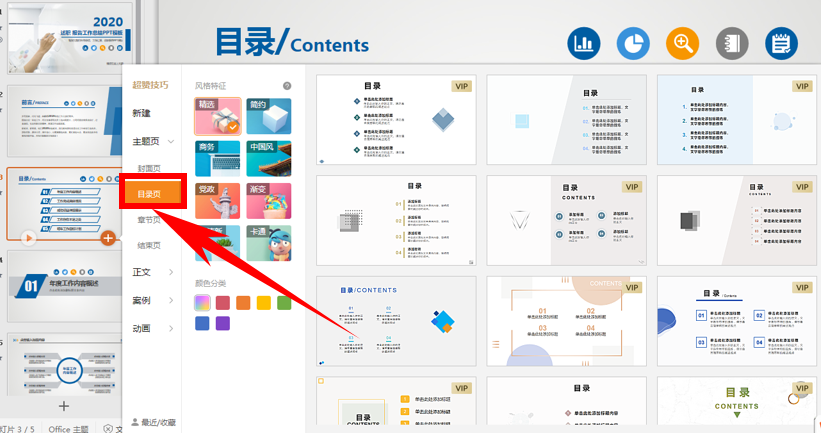 >>免费升级到企业版,赠超大存储空间
选择一张模板,单击插入后可以看到,一张带动画的目录幻灯片就快速插入完毕了,只需要我们在文本框当中输入文字即可:
>>免费升级到企业版,赠超大存储空间
选择一张模板,单击插入后可以看到,一张带动画的目录幻灯片就快速插入完毕了,只需要我们在文本框当中输入文字即可:
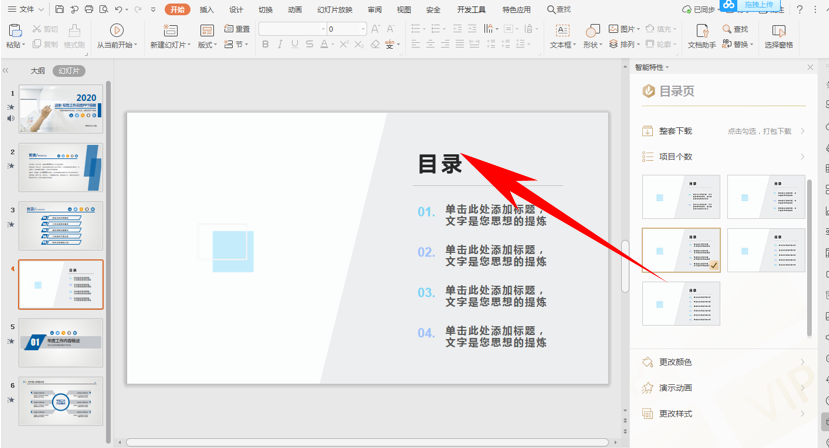 >>免费升级到企业版,赠超大存储空间
那么,在PPT演示文稿当中,学会套用PPT模板的方法,是不是非常简单呢, 你学会了吗?
>>免费升级到企业版,赠超大存储空间
那么,在PPT演示文稿当中,学会套用PPT模板的方法,是不是非常简单呢, 你学会了吗?

